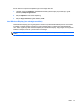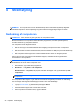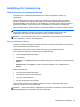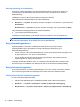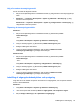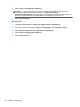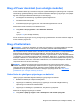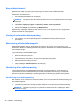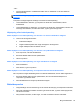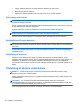HP Laptop Reference Guide - Windows 7 and Windows Vista
Indstillinger for strømstyring
Sådan anvender du strømsparetilstand
Computeren har to strømbesparende tilstande, der er aktiveret fra fabrikken: Slumre- og
Dvaletilstand.
Når slumretilstanden startes, blinker lysdioden for tænd/sluk, og skærmen ryddes. Dit arbejde
gemmes i hukommelsen, hvilket giver dig mulighed for at afslutte slumretilstand hurtigere end at
afslutte dvaletilstand. Hvis computeren er i Slumretilstand i en længere periode, eller hvis kritisk lavt
batteriniveau indtræffer, mens computeren er i Slumretilstand, går computeren i Dvaletilstand.
Når Dvaletilstand startes, gemmes dataene i en dvalefil på harddisken, hvorefter computeren lukkes.
FORSIGTIG: Hvis du vil mindske risikoen for eventuel lyd- og videoforringelse, tab af lyd- eller
videoafspilningsfunktioner eller tab af oplysninger, skal du undlade at starte Slumre- eller
Dvaletilstand under læsning af eller skrivning til en disk eller et eksternt mediekort.
BEMÆRK: Du kan ikke starte nogen form for netværkstilslutning eller udføre computerfunktioner,
mens computeren er i Slumre- eller Dvaletilstand.
Start og afslutning af Slumre
Systemet er indstillet fra fabrikken til at starte Slumre efter en periode uden aktivitet, når computeren
kører på batteristrøm eller på ekstern strøm.
Indstillinger for strøm og timeout kan ændres i Strømstyring i Kontrolpanel i Windows.
Når computeren er tændt, kan du starte Slumre på følgende måder:
●
Tryk kortvarigt på tænd/sluk-knappen.
● Luk skærmen.
●
Windows 7 – Vælg Start, klik på pilen ved siden af knappen Luk computeren, og klik derefter på
Slumre.
Windows Vista – Vælg Start, klik på pilen ved siden af knappen Lås, og klik derefter på
Slumre.
Sådan afsluttes Slumre:
● Tryk kortvarigt på tænd/sluk-knappen.
●
Hvis skærmen er lukket, skal du åbne den.
●
Tryk på en tast på tastaturet.
●
Tap eller stryg fingeren på TouchPad.
Når computeren afslutter Slumre, tændes lysdioderne for strøm, og dit arbejde vises igen på
skærmen, som det var, hvor du stoppede det.
BEMÆRK: Hvis du har indstillet en adgangskode, der påkræves ved aktivering, skal du indtaste din
Windows-adgangskode, før dit arbejde igen vises på skærmen.
Indstillinger for strømstyring 23